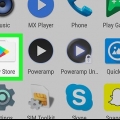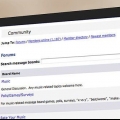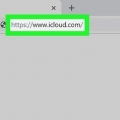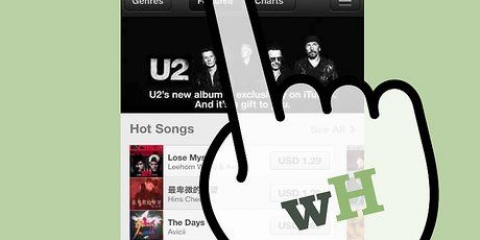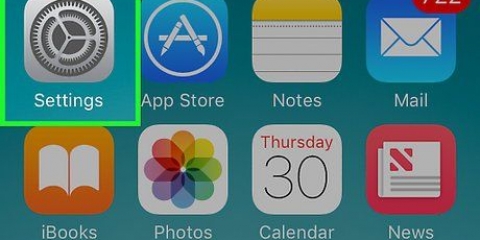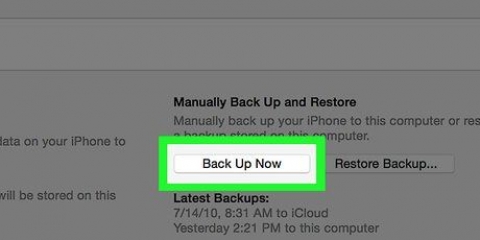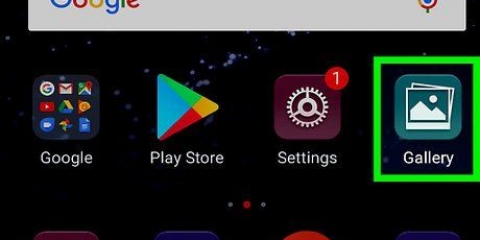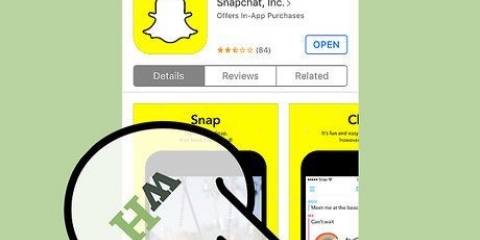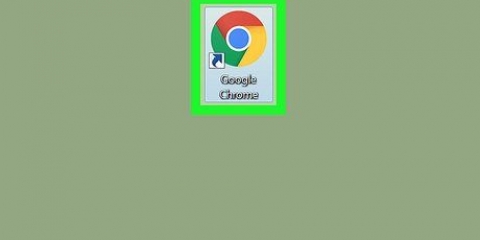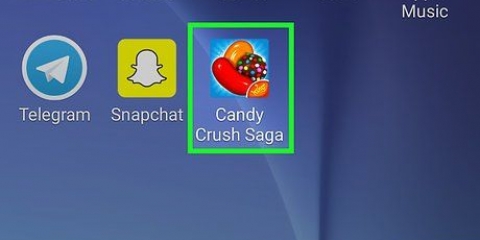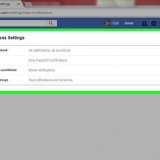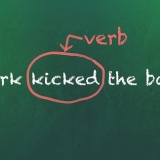A parte inferior das informações pertence ao iCloud. Os downloads do iCloud não são salvos diretamente no seu iPhone. 
Como não há pasta `Downloads` para um iPhone, todos os downloads (por exemplo, documentos) são calculados no tamanho do aplicativo correspondente (por exemplo, anexos em Mensagens aumentam o espaço que as mensagens ocupam). 

Pode ser necessário tocar primeiro no canto inferior esquerdo da tela Biblioteca tocar. 
Listas de reprodução Artistas Álbuns números 





Você também pode clicar Não neste telefone toque na parte superior desta página para ver os aplicativos que não estão no seu telefone que você comprou (ou baixou) anteriormente.
Visualizando downloads em um iphone
Contente
Este artigo vai ensiná-lo a visualizar o uso de armazenamento do seu iPhone e músicas e aplicativos baixados no seu iPhone.
Degraus
Parte 1 de 3: Visualizando o uso do armazenamento

1. Abra as configurações do seu iPhone. Este é o ícone de engrenagem cinza na tela inicial.

2. Toque em Geral. Está no topo da página de configurações.

3. Toque em Armazenamento & Uso do iCloud. Você encontrará esta opção na parte inferior da tela se Em geral abre.

4. Toque em Gerenciador de Armazenamento em `Armazenamento`. Este é o primeiro Gerenciamento de armazenamento-opção na página.

5. Navegue pelas suas informações salvas. Aqui você pode ver uma lista de todos os aplicativos atualmente em seu telefone. No lado direito de cada aplicativo, você pode ver a quantidade de espaço que ocupa (por exemplo, 1 GB ou 500 MB).
Parte 2 de 3: Visualizando músicas baixadas

1. Abra a música do seu iPhone. É o ícone de nota musical multicolorido em um fundo branco.

2. Toque em Música baixada. Está acima do título "Adicionado recentemente" na página da biblioteca.

3. Toque em uma opção de música. Estes incluem o seguinte:

4. Role para baixo para navegar pelas músicas baixadas. Qualquer música atualmente no disco rígido do seu iPhone será listada aqui.
Parte 3 de 3: Visualizando aplicativos baixados

1. Abra a App Store do seu iPhone. É o `A` branco em um fundo azul claro.

2. Toque em Atualizações. Esta opção está localizada no canto inferior direito da tela.

3. Toque em Comprado. Isso está no topo da tela.

4. Toque em Minhas compras.

5. Ver seus aplicativos baixados. Qualquer aplicativo com ABRIR à direita dele está atualmente no seu telefone, enquanto os aplicativos com uma nuvem e uma seta apontando para baixo ao lado deles são aplicativos baixados anteriormente que você não tem mais no seu telefone.
Pontas
- Não há pasta "Downloads" oficial no seu iPhone.
Artigos sobre o tópico "Visualizando downloads em um iphone"
Оцените, пожалуйста статью
Popular